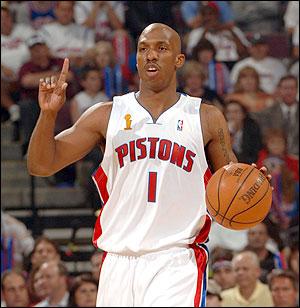手机锁屏密码忘了怎么解(华为强制解锁跳过激活锁)
- 数码
- 2022-12-27 02:27:44
- -
若使用vivo手机,忘记锁屏密码,可参考以下方式操作:
情况一:忘记锁屏密码但可以使用指纹或面部进入桌面
1、请备份好数据之后,连接网络,进入手机云服务--登录帐号--查找设备--开启“查找手机”,使用其他手机或者电脑打开vivo云服务(网页链接)--输入vivo帐号密码--查找手机--清除手机--点击“确定”进行重置手机,清除所有数据,从而清除锁屏密码。
情况二:忘记锁屏密码无法进入桌面
1、在输入密码界面连续输错5次锁屏密码,屏幕有“忘记密码”选项,点击“忘记密码”,填写以前设置的密保答案进行验证,对锁屏密码进行修改;
若忘记了锁屏密保,之前开启了查找设备功能,可尝试使用其他手机或者电脑打开vivo云服务(网页链接)--输入vivo帐号密码--查找手机--清除手机--点击“确定”进行重置手机,清除所有数据,从而清除锁屏密码。
注:若已开启查找手机,网络稳定的情况下,可进入vivo云服务网页--查找手机--进行“数据备份”(仅能备份联系人、短信、日程、便签等数据,不支持备份图片、视频)。
2、若没有“忘记密码”选项,
(1)把机器关机,同时长按音量加键和电源键约5秒开机,按音量键选择Recovery,按电源键确定,点击“清除数据”,清除后,即可清除锁屏密码;重启后需验证已登录的vivo帐号密码。(此方法无法清除请查看下面内容)
(2)若已经开启查找设备功能,可尝试使用其他手机或者电脑打开vivo云服务(网页链接)--输入vivo帐号密码--查找手机--清除手机--点击“确定”进行重置手机,清除所有数据,从而清除锁屏密码。
注:
若已开启查找手机,网络稳定的情况下,可进入vivo云服务网页--查找手机--进行“数据备份”(仅能备份联系人、短信、日程、便签等数据,不支持备份图片、视频);
FBE加密机型重启后,不解锁进入桌面无法通过云服务指令进行清除数据。
若无法通过清除所有数据的方式重置锁屏密码,请携带该设备、身份证、购买凭证到vivo客户服务中心处理。
客户服务中心地址:进入vivo官网/vivo商城APP--我的--网点查询--选择当前所在省市进行查询;
或进入此链接查询:网页链接
如果使用的是华为手机,忘记了锁屏密码或者输入密码无法解锁,请您按照以下方法尝试解决:
1 确认密码是否被更改
建议您再仔细回忆一下是否自己修改了密码,或者您有与亲朋好友确认过是否在您未携带手机的时候,手机被其他人修改了锁屏密码;若为混合密码一定要注意区分大小写、下划线等,避免输入错误而无法进入系统。
2 确认是否使用了隐私空间
如果锁屏界面的密码位数或类型变更/未设置过密码,但是屏幕出现锁定,可能是您开启了隐私空间,请输入隐私空间的密码尝试进入系统尝试解决。或者您也可以重启手机,重启后默认为主空间。
3 确认是否使用了多用户
如果您所在的锁屏界面为子用户界面,使用主用户密码则无法解锁,建议您切换到主用户后尝试解锁,切换方法:点击多用户头像切换,或者您也可以重启手机,重启后默认为主空间。
4 恢复出厂设置
华为手机出于对用户隐私安全保护考虑,数据都是通过锁屏密码基于不可逆转的算法进行加密过的,没有预留后门,一旦手机在本地设置了锁屏密码,手机内的所有信息将随着锁屏密码的设置而进行加密保护,华为手机确实不具备自动设置密码/自动修改密码的功能,作为手机生产厂商也无权以任何方式强制破解用户的密码,否则将无法保障消费者的隐私和信息安全。我们对于此情况深感抱歉,请您谅解。
如果您确认遗忘自己的手机密码,需要解锁,您可以将手机强制恢复出厂设置。但是手机中的数据也会被清除,且无法恢复,建议您再回忆一下是否通过云备份或其他方式备份过手机数据。也建议您再仔细回忆一下是否自己设置/修改了密码,或者请您与亲朋好友确认是否在您未携带手机的时候,手机被其他人设置了锁屏密码,如果确定无法回忆起密码,需要进行强制恢复出厂设置,请您按照以下步骤操作:
(1)手机处于关机状态,且不连接USB线,同时按住电源键和音量上键手机震动后稍等5秒,进入Recovery模式。
Mate 30 RS、Mate 30 Pro与Mate 30E Pro无实体音量键,在手机开机振动后,连续按电源键5次进入Recovery模式。
(2)通过按音量上下键,选择清除数据,按电源键确认(部分产品支持Recovery触屏操作,可以通过触屏点击进行选择操作);
(3)通过按音量上下键,选择恢复出厂设置,按电源键确认;
部分机型恢复出厂设置前需要输入”yes“进行二次确认,您可以根据相关提示完成。
(4)恢复出厂设置完成后,手机会返回Recovery界面,此时请您点击重启设备。
如果重启后进入激活界面,这是因为您开启了查找我的手机功能,输入正确的华为帐号密码即可正常进入系统。如果您将华为帐号的密码忘记了,请您点击找回密码尝试找回。如果之前的华为帐号已注销,(由于华为帐号一经注销,所有的数据都会被删除,无法恢复)会导致无法登录华为帐号重新使用手机,建议您携带购机发票前往华为客户服务中心处理。
如果您登录了谷歌帐户,强制恢复出厂设置后开机会要求验证您的帐户密码,请您输入之前登录的账户密码即可正常开机,如果您忘记了谷歌账户密码,请您按照忘记密码步骤恢复您的谷歌帐户详细信息。
相关链接如下: 维修备件价格查询预约服务寄修服务客户服务中心
锁屏密码忘了怎么才能解锁
:一、关机法
,按手机电源键直接关闭手机,或者直接拔下电池,重新启动,因为锁屏是在屏幕不操作一段时间后才启动的,所以刚启动时是直接进入系统自带的解锁界面的或直接就是主界面,这时你可以直接卸载锁屏软件!或者重新下载一个覆盖安装,原来的锁屏图案或密码就自动解除了!重新设定即可,此法测试大多数手机可用。
二、工具法
PC端安装刷机精灵最新版(官方地址就是百度刷机精灵第一个就是),电脑启动刷机精灵客户端。
手机端开启USB调试模式!各版本打开USB调试模式的方法如下:
Andriod2.1到2.3.7
点击手机 Menu键设置,应用程序打开USB调试模式。
Andriod4.0到4.1.2
,点击手机 Menu键,设置,开发人员选项,打开 USB调试模式
,Andriod4.2
点击手机Menu键(菜单键),设置关于手机
,连续点击七次版本号返回设置菜单界面,开发者者选项。点击打开右上角的 开关 打开USB调试模式,
手机通过USB连接刷机精灵!如果你是第一次使用刷机精灵的话,系统需要安装驱动程序,这个过程需要2-3分钟左右,安装完成PC系统右下角会提示安装成功!此时拔下USB线重新连接就行了。成功识别手机后就可以操作了!识别成功的界面。
进入实用工具界面,点击清除锁屏密码!注意全过程保持手机连接PC。
此时软件提示清除密码前需要先ROOT手机,若你的手机已经root,那么直接进入下一步,没有ROOT,刷机精灵会自动ROOT你的手机!点击继续即可!直至出现清除密码成功。
三、清除数据法
,在关机状态下,依次按住音量-,home,电源键,进入recovery。选择wipe data/factory reset清除用户数据,恢复出厂设置注意各品牌进入recovery的方法略有不同。关机状态下,三星依次按住音量-,home,电源键,HTC是home,返回键,电源键。moto是音量+,电源键。
四、其它方法
,如果你是sony手机的话就简单了!不用USB调试模式用Sony PC Companion连接手机,点Support zone,选择修复手机。
随便尝试输错误解锁图形5次后便会出现“忘记解锁”的图形按钮,系统会提示你输入谷歌账号,好了,输入谷歌账号你就解开了。 手机锁屏密码忘记后,对于安卓手机而言有两个方法。 方法一:进入Recovery模式,也就是将手机关机,然后在重新开机的时候按下音量+或者— (不同品牌手机或许有所区别),同时按住电源键,即可进入传说中的Recovery模式
本文由作者笔名:vivo 于 2022-12-27 02:27:44发表在本站,原创文章,禁止转载,文章内容仅供娱乐参考,不能盲信。
本文链接:https://www.e-8.com.cn/sm-23898.html
 vivo
vivo